Affrontiamolo! MP4, anche se è il formato più popolare per YouTube, Vimeo o Dailymotion per la condivisione, ti senti frustrato per la velocità di caricamento ultra lenta perché i tuoi file video sono troppo grandi per essere caricati. Prendi il video di iPhone come esempio:
- 720p HD a 30 fps: 60 MB al minuto per H.264
- 1080p HD a 30 / 60fps: 130 / 175MB al minuto per H.264
- 4K a 24/30/60 fps: 270/350/400 MB al minuto per H.264
Pertanto, a volte ti imbatterai in video MP4 con dimensioni troppo grandi per essere caricato online o archiviato su dispositivi mobili. Bene, puoi comprimere MP4 su Mac? In generale, una migliore qualità video significa una dimensione maggiore. Non puoi comprimere video MP4 senza perdere qualità dell’immagine, ma qui parlaremo di uno dei software di compressione per MP4 più ricercati che è in grado di ridurre notevolmente le dimensioni dei video MP4 con la massima qualità.
Parte 1: Miglior compressore video MP4 per utenti Mac
Prima di iniziare, procurati il giusto software di compressione. Qui usiamo MacX Video Converter Pro, di seguito sono riportati i motivi per cui lo scegliamo:
- Supporta HEVC, quindi puoi ridurre il video MP4 a H.265 a metà delle dimensioni e anche qualsiasi altro formato come MP4 in MOV, M4V, FLV, 3GP, AVI, WebM, RM, ecc.
- Ha opzioni di impostazione video complete per regolare le risoluzioni, il bit rate, i codec video, la qualità ecc. per ridurre ulteriormente le dimensioni del video.
- Varie funzionalità di modifica possono ridurre la lunghezza del video, rimuovere parti indesiderate, ridurre le dimensioni del video e personalizzare i video.
- L'avanzato motore di alta qualità e la tecnologia di accelerazione hardware Intel QSV / Nvidia / AMD GPU ridimensioneranno i file MP4 alla velocità più veloce del mondo (5 volte più veloce di altri) con la massima qualità.
- Servendo per ogni utente Mac / PC, MacX Video Converter Pro soddisfa le esigenze di quegli utenti che vogliono comprimere MP4 su YouTube, Facebook, Vimeo, ecc. Formati video web supportati, dimensioni video e qualità video.
Come comprimere i file MP4 su Mac senza alcuna significativa perdita di qualità
Passaggio 1: carica il file video MP4
![]() Scarica gratuitamente la versione per Mac
Scarica gratuitamente la versione per Mac
![]() Scarica gratuitamente la versione per Windows
Scarica gratuitamente la versione per Windows
Dopo aver installato il software di compressione video MP4 di alto livello su Mac o PC, avvialo e fai clic su "Aggiungi file" per caricare i file video MP4 che desideri comprimere.
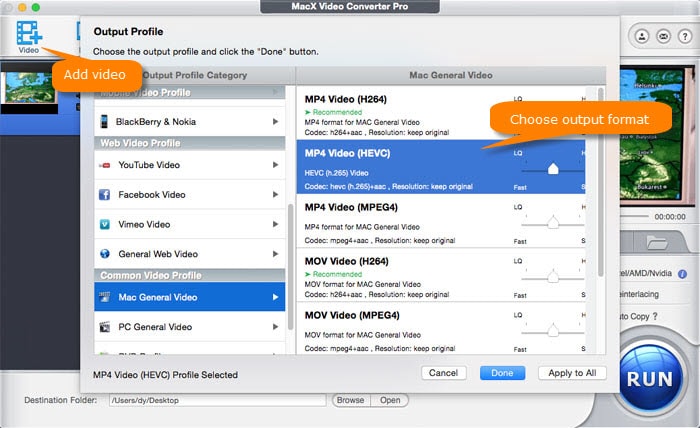
Passaggio 2: scegli il formato di output
Seleziona il formato di output che desideri. È noto che HEVC può offrire la stessa qualità a metà delle dimensioni di MP4 H.264, quindi qui selezioniamo HEVC come formato di output. Per aiutarti a ridurre liberamente le dimensioni del video MP4 su Mac, di seguito ti mostreremo le dimensioni dei diversi formati video (per lo stesso video di 10 secondi):
- H.264 - 14.12MB, buona qualità;
- F4V - 2,28 MB, qualità discreta;
- AVI - 272 MB, qualità eccellente;
- FLV - 2,22 MB, buona qualità;
- WMV - 2,6 MB, qualità molto buona.

Passaggio 3: regola le impostazioni video
Puoi anche regolare i parametri video, come Risoluzione e Bit Rate, per ridurre le dimensioni del file video MP4. In genere, la frequenza dei fotogrammi e la dimensione dei fotogrammi non influiscono molto sulla dimensione del file. Si noti che è corretto modificare la risoluzione (consigliato 640 * 480) e abbassare il bit rate del 20-50% rispetto a quello predefinito. Normalmente, più piccolo desideri che sia il file,minore sarà la velocità in bit che dovresti scegliere.
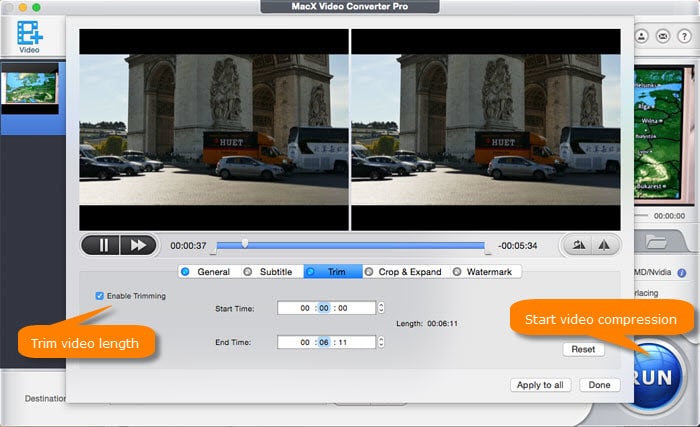
Passaggio 4: ritaglia il video MP4
Le funzionalità di editing video aiuteranno anche a ridurre le dimensioni del video MP4. Fare clic sul pulsante Modifica con un'icona a forbice per accedere alla finestra di modifica. Puoi tagliare la lunghezza del video per rimuovere le parti non necessarie dalla clip o tagliare le barre o le scene nere indesiderate per ridurre ulteriormente il video MP4.
Passaggio 5: inizia a ridurre le dimensioni del file MP4
Dopo aver completato i passaggi precedenti, fai clic sul pulsante "ESEGUI" per iniziare a comprimere i file MP4 sul tuo Mac. Solo una frazione di minuti, puoi ottenere il file video MP4 ridimensionato senza sacrificare la qualità.
1. Per ridurre i file MP4 per il caricamento su un sito Web di condivisione video online, questo ridimensionatore è stato appositamente progettato con tenendo in considerazione I siti web, dunque puoi scegliere di comprimere MP4 su YouTube o Facebook, Vimeo e altri formati video generali con dimensioni di file ottimali offerte per te.
2. Oltre ad essere un convertitore di dimensioni video impareggiabile, ti stupisce anche per la sua affidabile capacità di scaricare e convertire video SD e HD (4K) da YouTube a una velocità fulminea, mantenendo nel contempo una qualità video ottimale. Inoltre, le sue altre funzionalità come la registrazione di video su schermo, la creazione di video per presentazioni fotografiche, la modifica di video e altro ancora, sono davvero utili.
Parte 2: I migliori 4 compressori MP4 per comprimere video MP4 su Mac
iMovie
iMovie è l'editor video gratuito integrato su ogni Mac. Oltre a modificare i video, iMovie salverà anche i filmati in diverse risoluzioni con diverse dimensioni, ovvero 4k, 1080P, 720P e 540P. Per comprimere un video MP4 con iMovie, innanzitutto, ritaglia e taglia il video utilizzando le funzionalità di modifica di iMovie, quindi seleziona un'opzione di output. Nota: con il compressore video MP4 predefinito del Mac, non è possibile controllare liberamente l'output. Sei limitato solo alle poche opzioni disponibili.
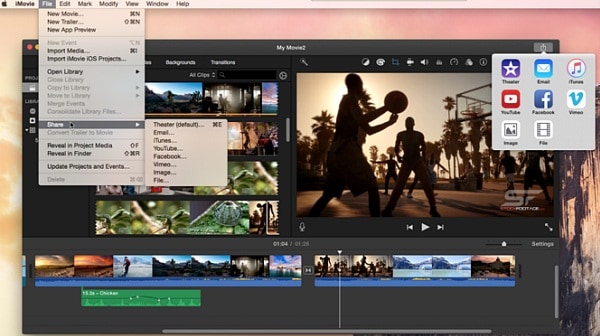
Handbrake
Handbrake funge da compressore MP4 gratuito per Mac. Puoi facilmente regolare i codec video, il bitrate, la qualità, le impostazioni audio per ridimensionare il video MP4. Inoltre, ci sono anche funzioni per ritagliare il video e regolarne le dimensioni. Puoi anche comprimere MP4 H.264 a metà dimensione H.265.
Nota: Handbrake ti consente di comprimere il video solo in H.265, H.264, VP9 / 8 e MPEG 4/2. Non supporterà altri formati video.
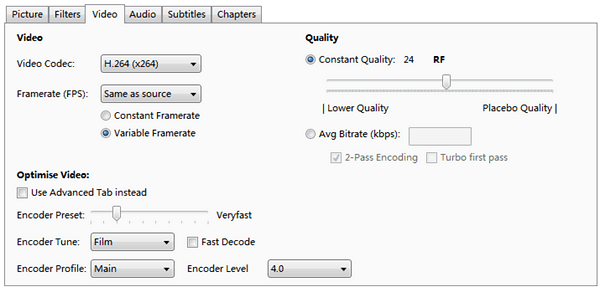
VideoSmaller
VideoSmaller è un sito online molto conveniente che offre un servizio di compressione MP4 online. Seleziona semplicemente il video dal computer locale e fai clic su Carica, comprimerà automaticamente il video con una dimensione di output e un rapporto di compressione visualizzati. Quindi devi solo scaricare il file compresso.
Nota: Questo compressore video MP4 online è estremamente utile per comprimere un breve filmato. Come puoi vedere, accetta un massimo di 500 MB. E durante l'attività di compressione, non avrai alcun controllo sul tuo video.
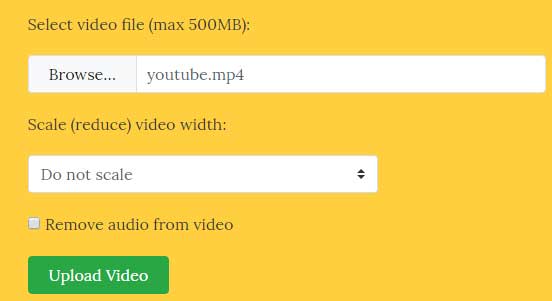
QuickTime Player Pro
Versione premium di QuickTime Player - QuickTime Player Pro può essere il tuo miglior aiuto per comprimere e ridurre le dimensioni dei video MP4 su macOS. Dopo aver caricato il tuo video MP4, scegli "Esporta" e triverai opzioni disponibili per ridimensionare il file MP4. Le funzionalità di compressione includono codec video (H264 o HEVC), qualità (5 livelli: minimo, basso, medio, alto, migliore), frequenza fotogrammi, fotogrammi chiave e opzioni di dimensione (un paio di dimensioni standard). Devi solo fare una scelta e aspettare. Quindi il file MP4 risultante verrà prodotto con dimensioni inferiori. Certamente, la qualità dell'output ne risentirà in una certa misura. Non esagerare con la compressione.
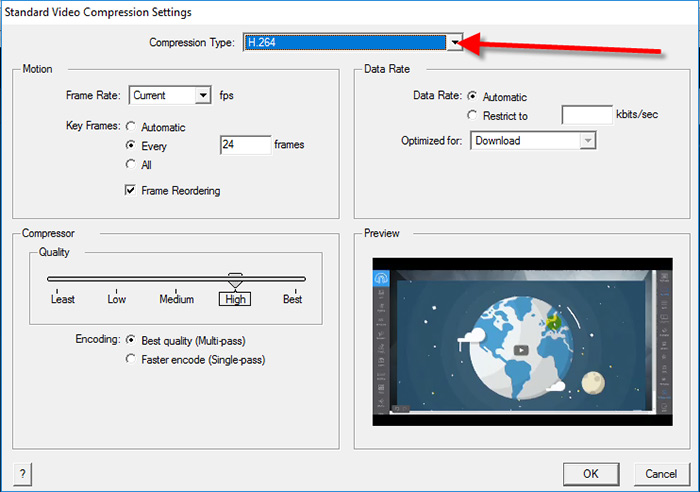
Qual è il modo migliore per comprimere un video MP4 su Mac?
Di seguito abbiamo un piccolo test sui quattro compressori video MP4 per mostrarne le prestazioni. Per quanto riguarda il rapporto di compressione, MacX e Handbrake sono i principali finalisti. E anche le loro velocità sono abbastanza elevate. Le dimensioni dell'output di iMovie sono troppo grandi per essere accettabili quando si tratta di compressione video. Anche al suo 540P più basso, le sue dimensioni di output sono ancora diverse volte più grandi dei primi due software di compressione Mac Mp4. VideoSmaller si blocca ogni volta che aggiungi un video 4K. Quando provi un 1080P sul sito, ti dà un rapporto di compressione del 48,5%.
| Software | MacX Video Converter Pro | iMovie | HandBrake | VideoSmaller | QuickTime Player Pro |
|---|---|---|---|---|---|
| Video sorgente | 1 minuto, MOV, 4K 3840x2160, 340 MB | ||||
| Dimensioni di output | 17,5 MB 1080P, h.265 | 153 MB 1080P, h.264 | 37,8 MB, 1080P, h.265 | / | 167,4 MB, 1080P, h.264 |
Hai ancora problemi su come comprimere i video MP4 su macOS per il caricamento, l'archiviazione, ecc Scrivici un'e-mail >>






